今回は、PFUの「Happy Hacking Keyboard Professional(以下、HHKB)」と東プレの「REALFORCE」それぞれ英語配列版のどちらが使いやすいかという禁断の話題について、持論を解説できればと思います。
※ 本記事はあくまで個人の見解ですので石を投げるのはご勘弁くださいm(_ _)m
以前「【使いやすさ比較】キーボード9種・トラックボール4種を実体験から解説」でも少し触れましたが、(今では)10種類以上いろいろなキーボードを使ってみて、それぞれのメリット/デメリットを少し深堀りして解説できればと思います。
もちろんデバイスなので好みや自身の利用環境の変化によって最適解も変わってくるかとは思いますが、今改めて「どちらか選べ」と言われたら自分だったらこっちかなーという意見です。
HHKBとRealforceどちらを買うとしてもメリット・デメリットがありますので、どちらを買おうか迷っている方の参考になれば幸いです。
目次
1. どちらがおすすめか

早速結論ですが、HHKBとREALFORCEの2つならおすすめは「REALFORCE」です。
やはりどちらも「静電容量無接点方式」を採用していて打ち心地が良く耐久性の高い高級キーボードなので、もちろん良いことだらけなのですが多様な現代においてはREALFORCEの方が幅広く適合して使いやすいキーボードだと思います。
HHKBと比べてREALFORCEをおすすめする具体的な理由としては主に以下の3つです。
- 方向キーがある
- 配列が一般的である
- ControlとCapslock入れ替えがある
それぞれのキーボードのメリット・デメリットを深堀りしながら解説します。
2. HHKBのメリット・デメリット

HHKBは一日中文章を扱う人やプログラマーなどに高く評価されていて、常に持ち歩いてるよという人が居るくらいコアなファンが居るキーボードですね。
まずはHHKBのメリットとデメリットについて解説します。
HHKBのメリット
- 打ち心地が良い
- 省スペース
- 無線モデルがある
- 見た目がかっこいい
それぞれ解説します。
打ち心地が良い
云わずと知れたHHKB、「コトコト、コトコト」という感触の打ち心地は上品で最高級ですね。
メンブレン、メカニカルスイッチ(茶、赤、青、黒、静音赤)、静電容量無接点方式といろいろな機構のキーボードを触ってきて、「HHKBより断然良い」と感じるものにはまだ出会ったことがありません。
打ち心地が本当に良いから常に持ち歩くくらいの人が出てくるのも頷けます。
HHKB最大のメリットは打ち心地ではないでしょうか。
省スペース
コンパクトで省スペースというのもウリの一つであるHHKB、キーの数は「60個」です。
そのため、ホームポジションから腕をほとんど動かさずにマウスを使うことができます。
また、そのコンパクトさを活かしてMacbookのキーボードの上に置いて使うことができる「キーボードブリッジ」という専用の謎商品が販売されているほどです。
常に持ち歩きたいという方はHHKB一択になるかもしれません。
無線モデルがある
HHKBには「無線モデル」が存在します。
複数のPCやiPadなどのタブレットでも併用したいという方は無線モデルがあるだけでも相当価値があると思います。
しかも、この無線モデルはあえての「単3乾電池」方式らしいのですが、おそらく充電池のバッテリーがヘタってHHKBが使えなくならないように「長く使ってもらうため」の施策と思われます。
愛着を持って使ってもらえるよう配慮されていてすごく良いですね。
見た目がかっこいい
省スペースとも近いですが、見た目が本当にすっきりしていてカッコ良く所有欲が満たされるキーボードではないでしょうか。
HHKBを知らない人が見たときに「え?何このキーボード?」となると思います。
無刻印モデルもあるため、無刻印モデルと無線マウスなどを使うと本当にデスクの上がすっきりします。
HHKBのデメリット
良いとこだらけのHHKBですが、次にデメリットを見ていきましょう。
- 方向キーがない
- 配列が特殊過ぎる
- カスタマイズ/設定が前提になっている
方向キーがない
メリットの省スペースに紐づくデメリットですが、この「方向キーがない」が致命的です。
よく「HHKBはコンパクトなのでホームポジションから手を動かさずに使えます」というのを見かけるのですが、これはかなり手の大きさに依存すると思います。(一日中HHKBを使っていたときは、右小指がおかしくなるかと思いました。)
というのもHHKBでは、Enterの右下にある「Fn」キーを押しながら以下の組み合わせで方向キーなどのカーソル移動を実現します。
| 方向 | 組合せ |
|---|---|
| ↑ | Fn + [ |
| ← | Fn + ; |
| ↓ | Fn + / |
| → | Fn + ‘ |
| Home | Fn + k |
| End | Fn + , |
| PageUp | Fn + l |
| PageDown | Fn + . |
そのため、文章を書くときやExcel・パワポで資料を作成しているときに「文章やセル、図形を選択してコピー、貼り付け」とやるときの操作がとても複雑になります。例えば文章の場合は、以下のようになります。
- Fn + ○でコピー選択したいところへ移動
- Shift + Fn + ○で文章を選択
- ShiftとFnを離す
- Control(Command) + cでコピー
- Fn + ○で貼り付けたいところへ移動
- Control(Command) + vで貼り付け
押すキー多くてどうしても操作が複雑になりますよね。(もちろん慣れでカバーできます)
「ErgoDox EZ」を使っていても感じましたが、「キーを押しながら○で方向キー」はやっぱり大変です。ずっと作業していると押しながらをしている指が絶対に疲れるからですね。。。
複雑な操作は慣れでカバーできますが、疲れは慣れと関係なく使えば使うほど出てくるので、方向キー問題が本当に課題だと感じました。
カスタマイズ/設定が前提になっている
上記の「方向キーがない」問題について、MacOSを使っている方から「Control+p,b,n,f」でカーソル移動できるから方向キーを押すことはほとんどない、という意見もあるかと思いますが、残念ながら全てのアプリケーションでそのカーソル移動ができるわけではありません。(少なくともGoogle Chrome上で使うGoogleスプレッドシートではセル移動ができませんでした)
なので結局Fn+○での方向キー操作を体得せざるを得ない状況になります。
一応それの回避策としてMacOSではKarabiner-Elements、WindowsではAutoHotKeyを使うことで、方向キーを標準のFn+○ではなく、「Control+p,b,n,f」でカーソル移動できるように設定することは可能です。
それぞれ記事を書いていますのでよかったらご参照ください。
- 【Karabiner-Elements】Capslockを使ってWindows風に快適なプログラミング環境を作る方法(MacOS編)
- 【AutoHotKey】Capslockを使って快適なプログラミング環境を作る方法(Windows編)
個人的なHHKBの印象としては、「HHKBだけで快適な環境」というよりは「自分の使いやすい環境を他のツールと組み合わせて環境を作っていく」というキーボードなのかなと感じました。
配列が特殊過ぎる
60キーくらいしかないコンパクトキーボードは軒並みキー配列が特殊になります。よく自作キーボードでも60キー前後で作成するキットを見るのですが、いずれもキー配列がかなり特殊になります。
HHKBは一般的なキーボードと比べたときに、キー配置や有無の違いが6つあります。
- ファンクションキーが無い
- アプリケーションキーが無い
- Escキーが`キーの位置にある
- Backspaceが1段下にある
- \キーが1段上にある
- `が\の右にある
これだけ普通のキーボードと配置が違うものになるので、HHKBに慣れることは相当覚悟が必要だと思います。(HHKBに慣れるまでミスタイプが増え、HHKBに慣れると普通のキーボードでミスタイプが増える)
特にWindows標準設定で英語配列キーボードを使う場合、日本語入力切り替えが「Alt+`」になるので、「Alt+Esc」で変更できるようにするか全く別のキーの組み合わせにするなど設定変更した方がより使いやすくなるのではないかと思います。
3. REALFORCEのメリット・デメリット

では次にREALFORCEのメリット・デメリットを見ていきましょう。
REALFORCEのメリット
- 打ち心地が良い
- 配列が一般的
- ControlとCapslock入れ替えがある
- フルサイズモデル(テンキーあり)がある
それぞれ解説していきます。
打ち心地良い
REALFORCEも「静電容量無接点方式」を採用しているので、HHKBに負けず劣らずの打ち心地の良さです。
さらに「東プレ REALFORCE R2 テンキーレス「PFU Limited Edition」」というHHKBの打ち心地とREALFORCEの配列という最強のモデルも存在します。
このモデルが出てしまったことで、「打ち心地だけ」でHHKBを選ぶ理由はなくなってしまったかもしれません。
配列が一般的
何度か紹介させていただいているのですが、本ブログでは一般的な英語配列キーボードとして以下の配列を想定しています。
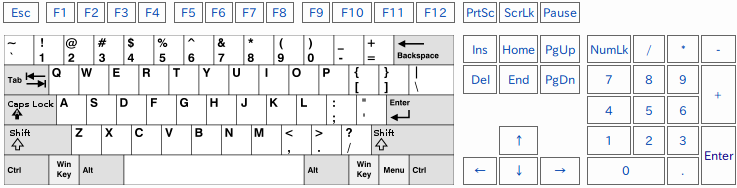
REALFORCEはの一般的な英語配列キーボードの配置に沿って作られています。
「方向キーがあります。」
また、作業効率の観点からも環境が変わったときのことを想定しておいて、一般的な配列に慣れておくのも大事だと考えています。
例えば、エンジニアだと打ち合わせの合間にカフェでノートPCを使って作業したり、お客様の環境で作業することも出てくることがあるので、そのときに圧倒的なパフォーマンスの低下があるのも勿体ないかなと。
その点、REALFORCEシリーズだと他のキーボード環境に触れることになってもあまり困ることはないと思います。
ControlとCapslock入れ替えがある
本ブログではCapslockをそのまま使うことは推奨していないのですが、HHKBでCapslockを入力する場合は、Fn + Shift + Tabと3キーの入力が必要です。
REALFORCEでは一般的なキー配列となっているのでaの左がCapslockになりますが、キーボード側でCapslockを左下のControlキーと入れ替えることができる機能があります。
これのおかげで「Controlキーを多用するのでaの左にしたい人」も「普通にCapslockで使いたい人」も自分のように「Capslockに特殊なカスタマイズをする人」も全ての人が扱いやすいキーになります。
フルサイズモデル(テンキーあり)がある
言わずもがなですね。
経理処理などで大量に数字を入力する人はテンキーが必須だと思います。
(自分も確定申告の時期にまとめて数字を入力することがあったのですが、ErgoDox EZのテンキーレイヤーが大活躍しました)
REALFORCEにはフルサイズモデルもあるので、自分の用途に合わせてフルサイズかテンキーレスを選べるのも大きいです。
余談ですが、REALFORCEはテンキーだけの「REALFORCE 23U」というモデルもあります。(ちょっと欲しい)
REALFORCEのデメリット
- 重い
- R2でAltキーが小さくなった
- R2でアプリケーションキーがFn+右Winになった
重い
安定感を高めるためだと思うのですが、REALFORCEは重いです。
そのため持ち運びには苦労しますが「キーボードを打っている最中に滑っていく」などはほとんどありません。
HHKBのように持ち歩くことを想定しなければ、あまり気にしなくても良いデメリットかと思います。
R2でAltキーが小さくなった
REALFORCEの旧バージョンと比較するとわかりやすいのですが、AltキーのサイズがよくあるメカニカルキーボードのAltキーと同じサイズになってしまいました。
HHKBと旧REALFORCEは同じサイズなので大きくて親指を曲げる量が少なくて済むため打ちやすかったのですが、R2になって小さく外側に寄ってしまったので打ちにくくなりました。
Altキーを多用する方はちょっと注意が必要かもしれません。
R2でアプリケーションキーFn+右Winになった
これも旧バージョンにはあったキーなのですが、R2になって組み合わせで押すキーになってしまいました。
アプリケーションキーはいわゆる右クリックの動きをしてくれるキーで、Windowsではこのキーを使いこなせると作業効率がかなり上がります。
(組み合わせキーになったとはいえ、隣り合うキーを同時押しにする感じなのでまだマシです)
4. 両者を比較して

両者のメリットとデメリットの紹介でした。
結論持論としては、REALFORCEがおすすめになります。
HHKBと比較してREALFORCEをおすすめするポイントは3つで、
- 方向キーがある
- 配列が一般的である
- ControlとCapslock入れ替えがある
です。
どちらも非常に良いものなので、どちらかというと欠点やデメリットが少ない方でおすすめしてしまっているかもしれません。
ただ、PC操作を行う上で方向キーは作業効率の観点から見ても必須だと考えています。
いずれも高い買い物になるので失敗しないよう慎重に選びたいところですね。
最後に、それぞれどういう人におすすめかを簡単に紹介しておきます。
HHKBがおすすめな人
- 見た目に惚れ込んでいる人
- 机を広く使いたい人
- 無線で使いたい人
REALFORCEがおすすめな人
- HHKBと迷っている人
- テンキーが必要な人
- シンプルを好む人
以上、作業効率の観点から比較した「HHKBとREALFORCEを買うならどちらがおすすめか」でした。
どちらを買おうか迷っている方の参考になれば幸いです。








